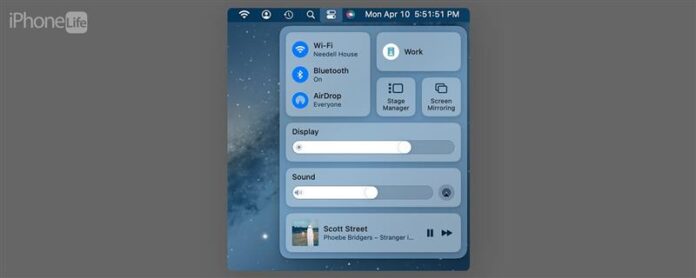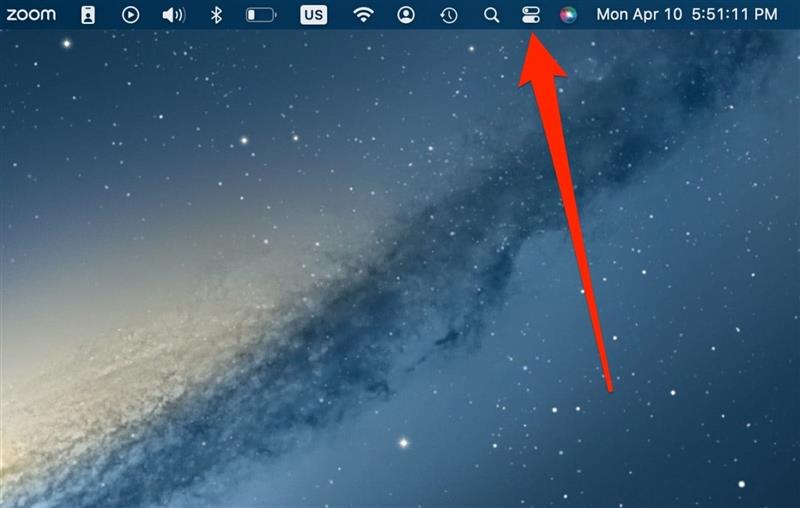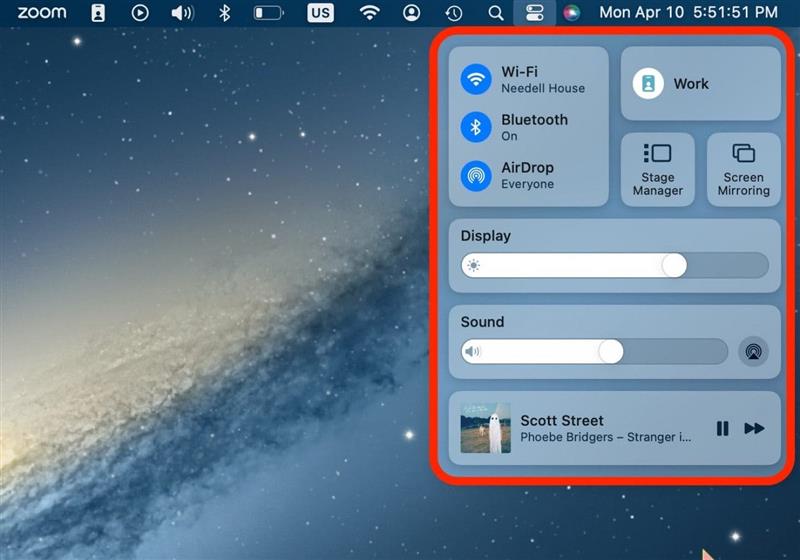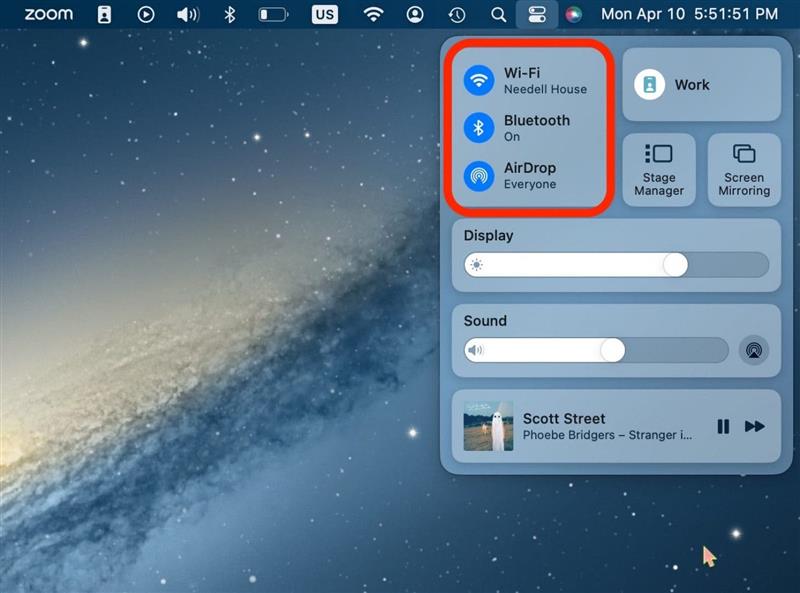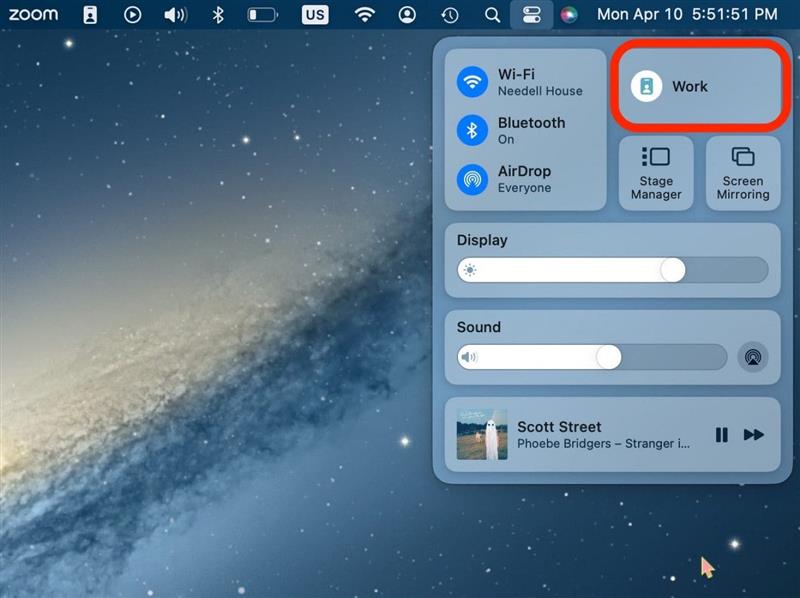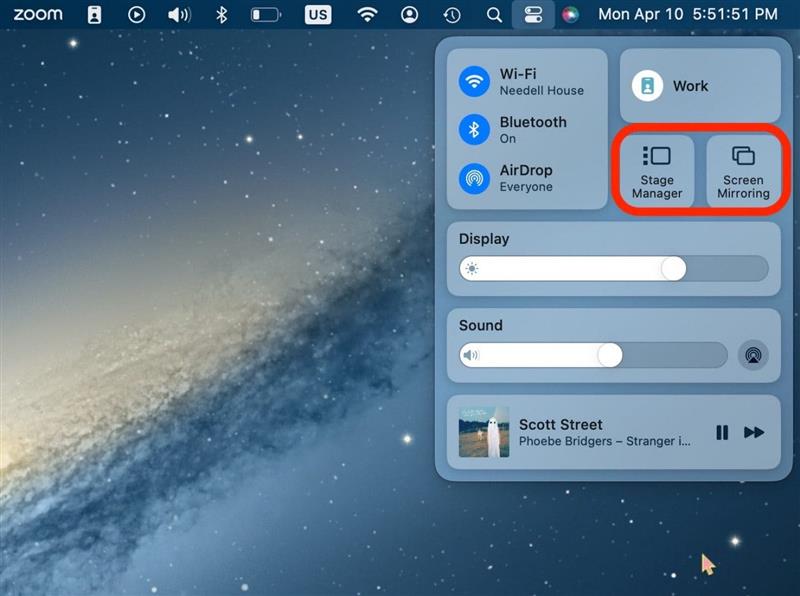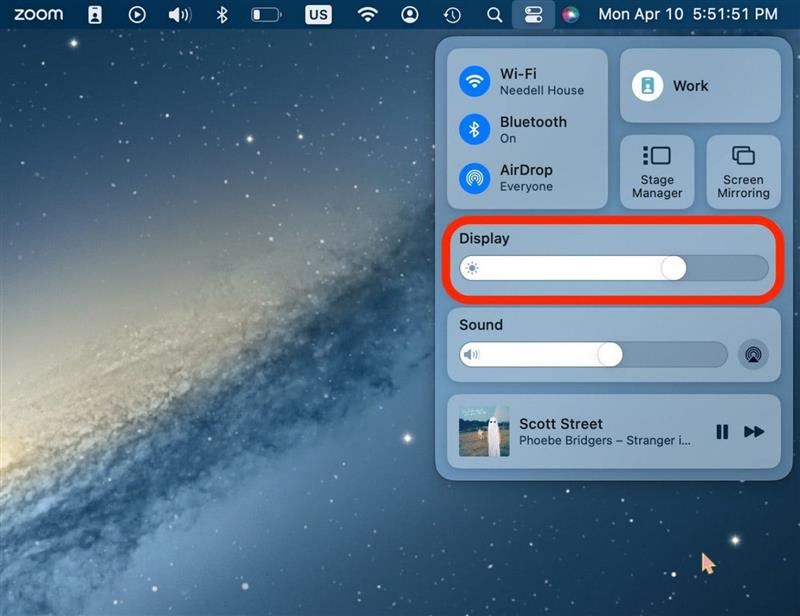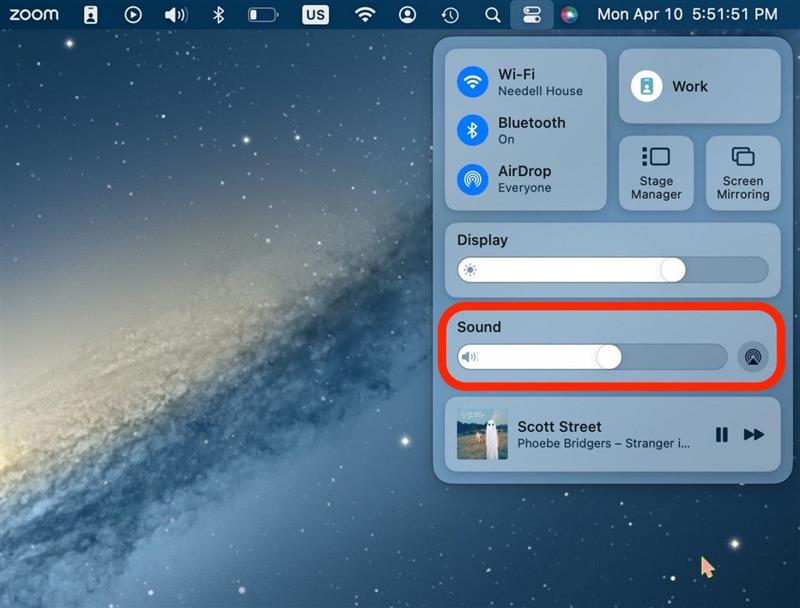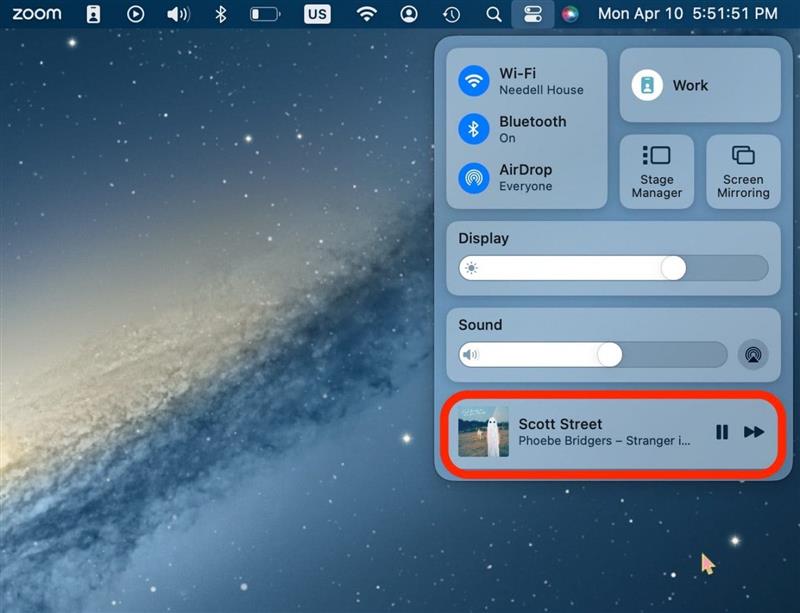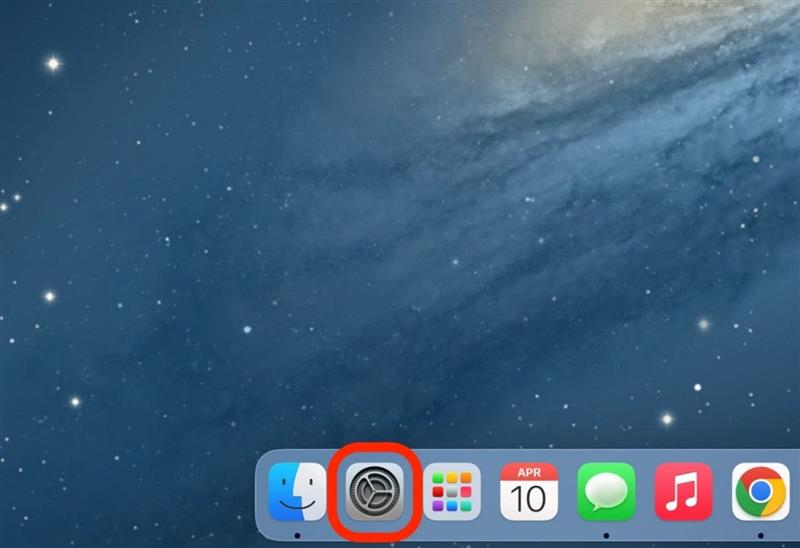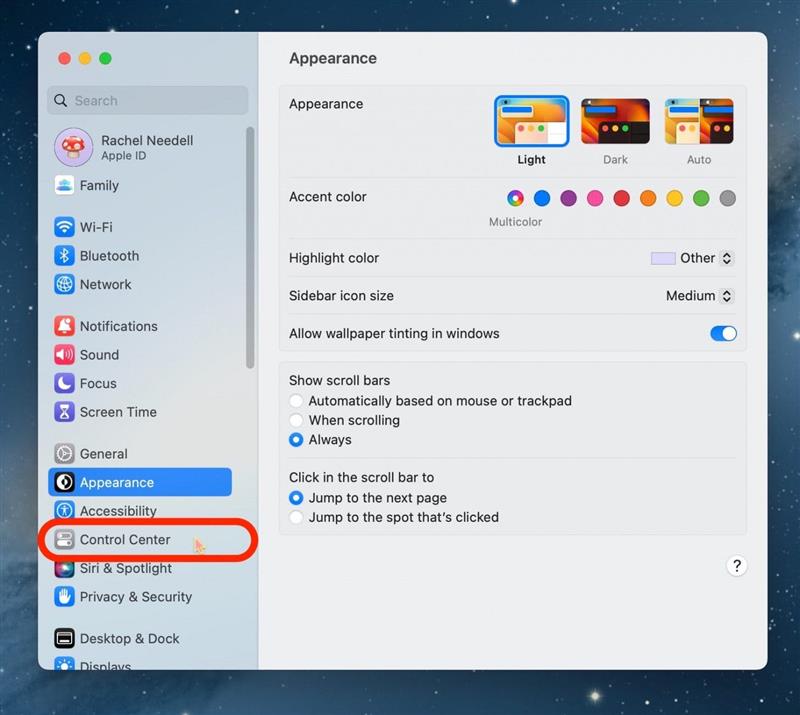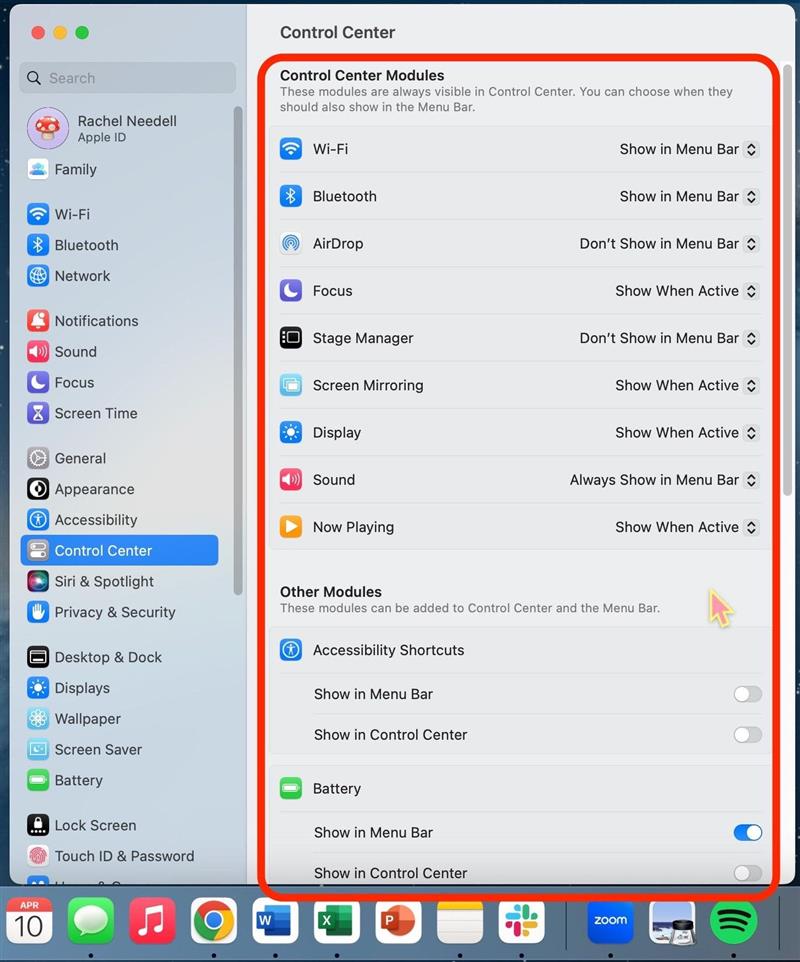IPhone- ის საკონტროლო ცენტრი საშუალებას გაძლევთ წვდომა ამდენი მნიშვნელოვანი მახასიათებლით, მაგრამ შეიძლება გაინტერესებთ, “სად არის მაკონტროლებელი ცენტრი Mac- ზე?” საბედნიეროდ, ღილაკი, რომლითაც პანელზე წვდომის ღილაკი არ არის წაშლილი და ცხოვრობს თქვენი Mac ან MacBook- ის ზედა მენიუში. მოდით, თუ როგორ უნდა გახსნათ საკონტროლო ცენტრი Mac- ზე.
სად არის საკონტროლო ცენტრი Mac- ზე
შეიძლება ცოტა რთული იყოს იმის გარკვევა, თუ როგორ უნდა გახსნათ მაკონტროლებელი ცენტრი Mac- ზე, მაგრამ მას შემდეგ რაც იცით, ეს ძალიან მარტივია! თუ გსურთ რჩევები თქვენი Apple მოწყობილობების გამოყენების შესახებ, დარწმუნდით, რომ დარეგისტრირდით ჩვენს უფასო დღე !
- ზედა მენიუს ზოლში დააჭირეთ ღილაკს, რომელიც ჰგავს ორ გადაკეთებას.

- ახლა თქვენ შეძლებთ საკონტროლო ცენტრის წვდომას თქვენს Mac- ზე!

როგორ გამოვიყენოთ საკონტროლო ცენტრი Mac- ზე
თუ თქვენ არ ხართ ცნობილი საკონტროლო ცენტრში, ზოგიერთი ღილაკი ან ვარიანტი შეიძლება ცოტა რთული იყოს გასარკვევად. მე მათთან ერთად გავდივარ.
- პირველი სექცია უკავშირდება თქვენს უკაბელო კავშირს. თქვენ შეგიძლიათ დააჭიროთ რომელიმე ამ პარამეტრს, რომ შეცვალოთ თქვენი პარამეტრები, სისტემის პრეფერენციებში შესვლის გარეშე.

- თუ თქვენ გაქვთ Focus ჩართული, გამოჩნდება რეჟიმი.

- თქვენ გაქვთ რამდენიმე ვარიანტი, თუ როგორ გსურთ თქვენი სამუშაო მაგიდის გაშვება, ან გსურთ თუ არა თქვენი ეკრანის გაზიარება. თუ თქვენ გაქვთ მეორე მონიტორი, შეგიძლიათ მართოთ მისი ჩვენება ეკრანის სარკეებით.

- გარდა ამისა, თქვენ შეგიძლიათ გაზარდოთ ან შეამციროთ თქვენი ეკრანის სიკაშკაშე საკონტროლო ცენტრიდან.

- თქვენ ასევე შეგიძლიათ შეცვალოთ თქვენი კომპიუტერის მოცულობა. თქვენ შეგიძლიათ დააჭიროთ AirPlay ხატულას, რომ აირჩიოთ დინამიკები აუდიოს დასასრულებლად.

- თქვენ ასევე შეგიძლიათ წვდომა ის, რასაც უსმენთ ან უყურებთ, იქნება ეს Spotify, Apple Music, Netflix, ან YouTube. აქედან, თქვენ გაქვთ პაუზის და ამ მედიის თამაში.

შეცვალეთ Mac კონტროლის ცენტრი
თუ გსურთ დაამატოთ ან ამოიღოთ რამდენიმე ღილაკი ან პარამეტრები თქვენს MAC კონტროლის ცენტრში, ამის გაკეთება შეგიძლიათ სისტემის პარამეტრების საშუალებით.
- გახსენით სისტემის პარამეტრები თქვენს Mac- ზე.

- დააჭირეთ საკონტროლო ცენტრს .

- აქედან, თქვენ გაქვთ შესაძლებლობა დაამატოთ სხვადასხვა რამ თქვენს საკონტროლო ცენტრში, ასევე ამოიღოთ ისინი. საკონტროლო ცენტრის მოდულების ამოღება შეუძლებელია, მაგრამ სხვა მოდულების ამოღება ან დამატება შესაძლებელია.

Მნიშვნელოვანი ჩანაწერი:
მენიუს ზოლში ნივთების დამატება დაამატებთ იმ ნივთებს თხელი ზოლში თქვენი Mac ეკრანის ზედა ნაწილში, მაგრამ ის არ დაამატებს მას საკონტროლო ცენტრში.